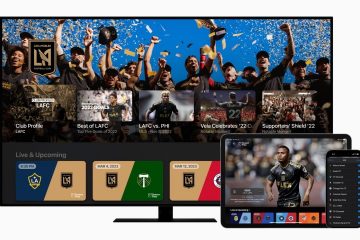Instagram compte des milliards d’utilisateurs actifs et plusieurs d’entre eux sont certainement confrontés à des centaines de problèmes. Instagram ne peut pas résoudre ces problèmes personnellement et, par conséquent, nous intervenons pour sauver la situation. Ces jours-ci, les utilisateurs d’Instagram sont confrontés à une erreur” Réessayer plus tard “qui a commencé à se produire après une mise à jour majeure de l’application. Rencontrez-vous encore et encore une erreur” Réessayer plus tard “sur Instagram? Eh bien, nous allons vous montrer comment y remédier. À travers cet article, nous couvrirons tout ce que vous devez savoir: pourquoi cela se produit, les méthodes pour corriger cette erreur répétitive et sa prévention.
Instagram est toujours soucieux de la sécurité de ses utilisateurs et tente d’éviter toute anarchie dans la plateforme. Mais un grand nombre d’utilisateurs ont signalé l’erreur” Réessayer plus tard “, ce qui est frustrant pour eux de gérer. Et c’est pourquoi nous avons rassemblé toutes les solutions possibles pour y remédier. Pour les utilisateurs, le principal problème est que cela prend beaucoup de temps précieux.
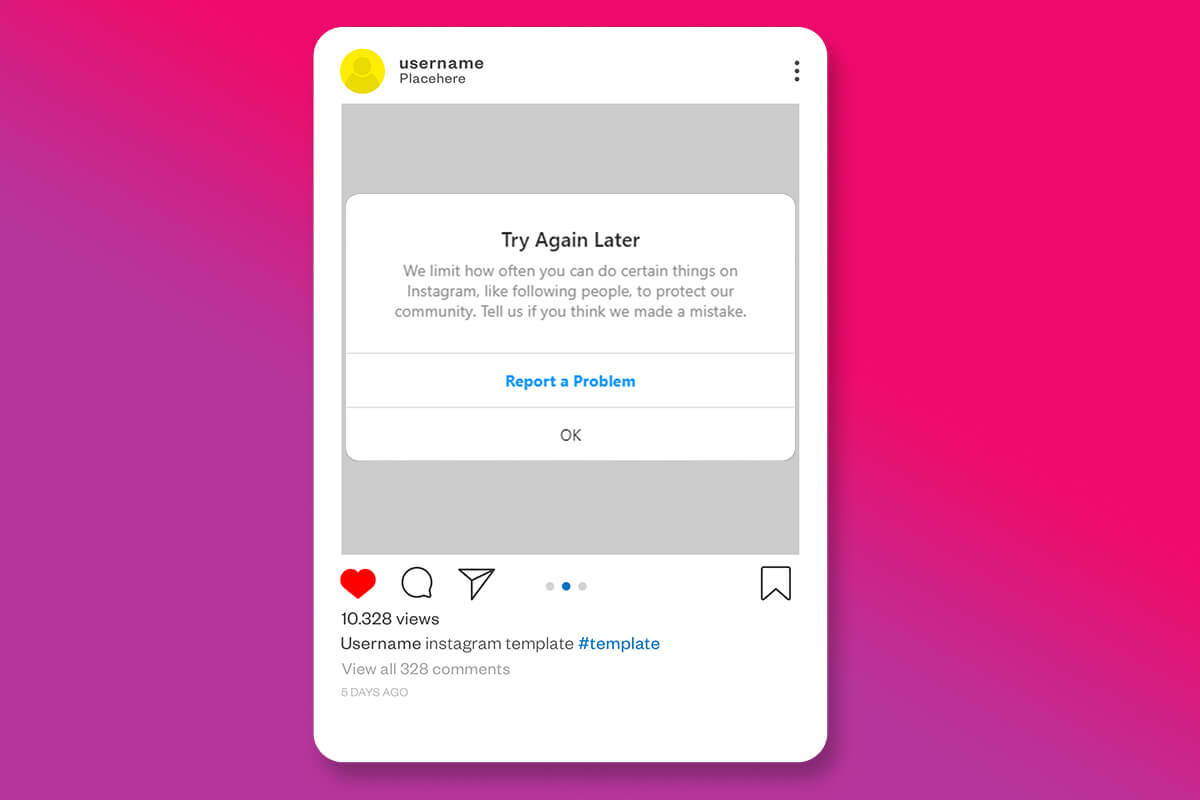
Pourquoi est-ce que j’obtiens l’erreur”Réessayer plus tard”?
Il est important de connaître les raisons du problème afin de le résoudre.
Vous trouverez ci-dessous la liste des différentes raisons pour lesquelles l’erreur” Réessayer plus tard “sur Instagram. Une explication détaillée est également présentée ci-dessous. Par conséquent, vous pouvez déterminer la raison et la solution de votre erreur.
- Utiliser l’automatisation ou des applications tierces pour augmenter les likes, etc.
- Effectuer des actions (J’aime, commenter, publier, suivre, etc.) trop vite.
- Un problème dans l’application Instagram.
Instagram a des politiques très strictes contre ces activités suspectes. Par exemple, de nombreux utilisateurs ont déclaré être confrontés à une erreur” Réessayer plus tard “après avoir aimé de nombreux messages, envoyé de nombreux messages directs ou commenté de nombreux messages sur une courte période. Désormais, ce n’est pas autorisé par Instagram.
L’algorithme d’Instagram est conçu de telle manière qu’il essaie d’arrêter tout type de spam et d’automatisation sur la plate-forme, c’est-à-dire d’empêcher les robots d’accéder à la plate-forme. Par conséquent, dans les scénarios d’actions répétitives et fréquentes, il trouve l’utilisateur agissant comme un robot ou un spammeur et l’empêche temporairement de prendre de telles actions.
Cette interdiction temporaire provoque une erreur” Réessayer plus tard “lorsque l’utilisateur effectue ce type d’actions. C’est nécessaire car il y a des tonnes d’éléments notoires qui pourraient abuser des actions à un niveau incontrôlable. Après chaque mise à jour d’Instagram, il impose plus de types de restrictions aux utilisateurs pour les empêcher d’utiliser des outils tiers ou d’automatisation.
L’inconvénient est que de nombreux utilisateurs utilisant l’application normalement sont également bloqués même sans utiliser d’outil tiers. Si vous êtes également l’un d’entre eux, nous avons couvert toutes les méthodes pour corriger l’erreur”Réessayer plus tard”d’Instagram et surmonter le blocage. Vous devez comprendre qu’il ne s’agit que d’une mesure de sécurité d’Instagram et qu’elle n’est pas permanente.
5 façons de corriger l’erreur de réessayer plus tard d’Instagram
Afin de corriger l’erreur Try Again Later sur Instagram, il existe différentes méthodes dans notre guide. Nous vous demandons de l’essayer un par un. Vous devez commencer par vous déconnecter de votre compte, vous reconnecter et effectuer toutes les étapes jusqu’à ce que vous corrigiez l’erreur.
La méthode la plus légitime pour corriger cette erreur est de l’attendre et si vous n’êtes pas très actif sur Instagram ou si vous n’êtes pas pressé, vous pouvez attendre que le message disparaisse de lui-même. Cependant, les méthodes que nous avons fournies pourraient vraiment fonctionner pour résoudre le problème.
Pour résoudre le problème, vous devez procéder dans le même ordre que celui indiqué.
Méthode 1: déconnectez-vous de votre compte et reconnectez-vous
Se déconnecter et se reconnecter à votre compte est un moyen très efficace de corriger l’erreur”Réessayer plus tard”d’Instagram . Et c’est pourquoi nous l’avons mentionné en haut de la liste. Cependant, vous devez vous assurer de vider le cache de l’application avant de vous reconnecter. C’est une méthode raisonnable qui fonctionne pour de nombreuses personnes. La déconnexion et la connexion de votre compte sont un moyen sans tracas et peuvent vous aider à corriger l’erreur.
Étape 1: Déconnexion
1. Accédez à l’onglet” Profil “de l’application et appuyez sur le bouton Hamburger , présent dans le coin supérieur droit de l’écran.
2. Maintenant, appuyez sur l’option” Paramètres “.
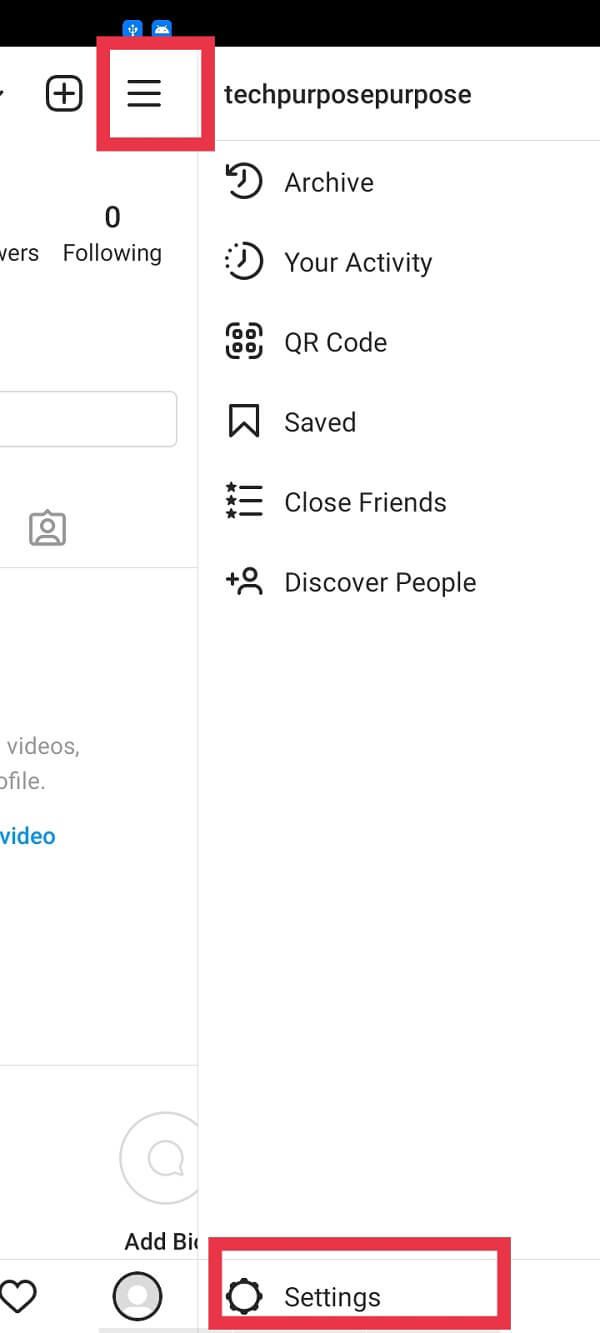
3. Enfin, appuyez sur” Déconnexion “.
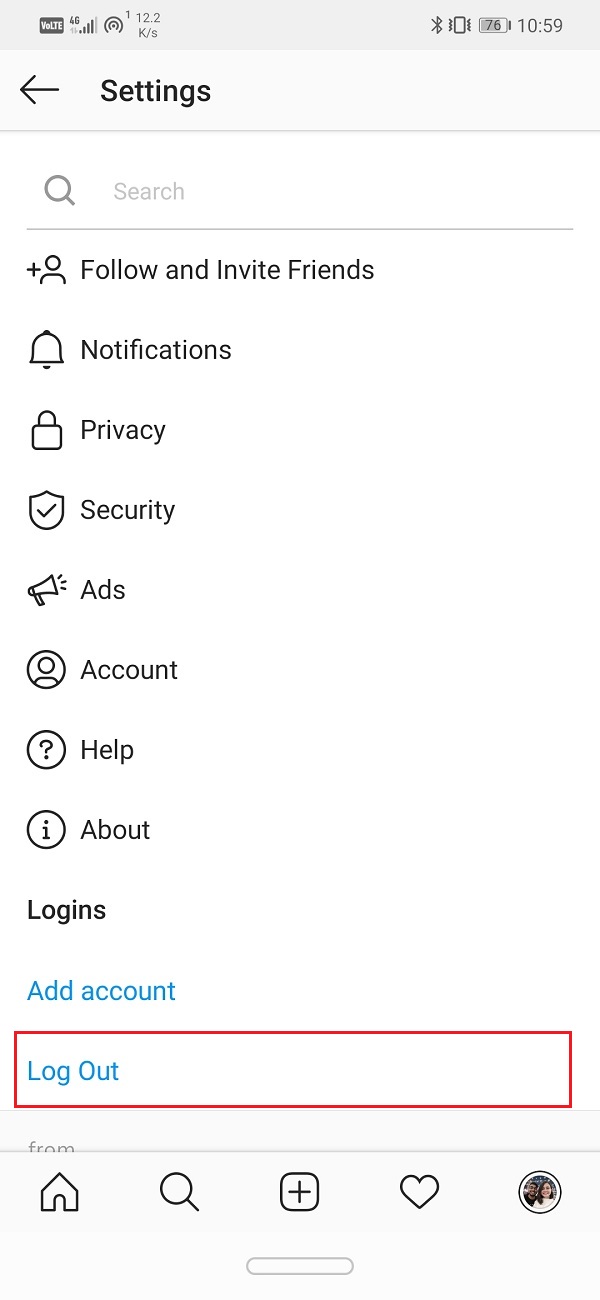
Étape 2: vider le cache de l’application
1. Accédez aux” Paramètres “de votre appareil, puis dirigez-vous vers” Stockage “et appuyez sur” Applications “.
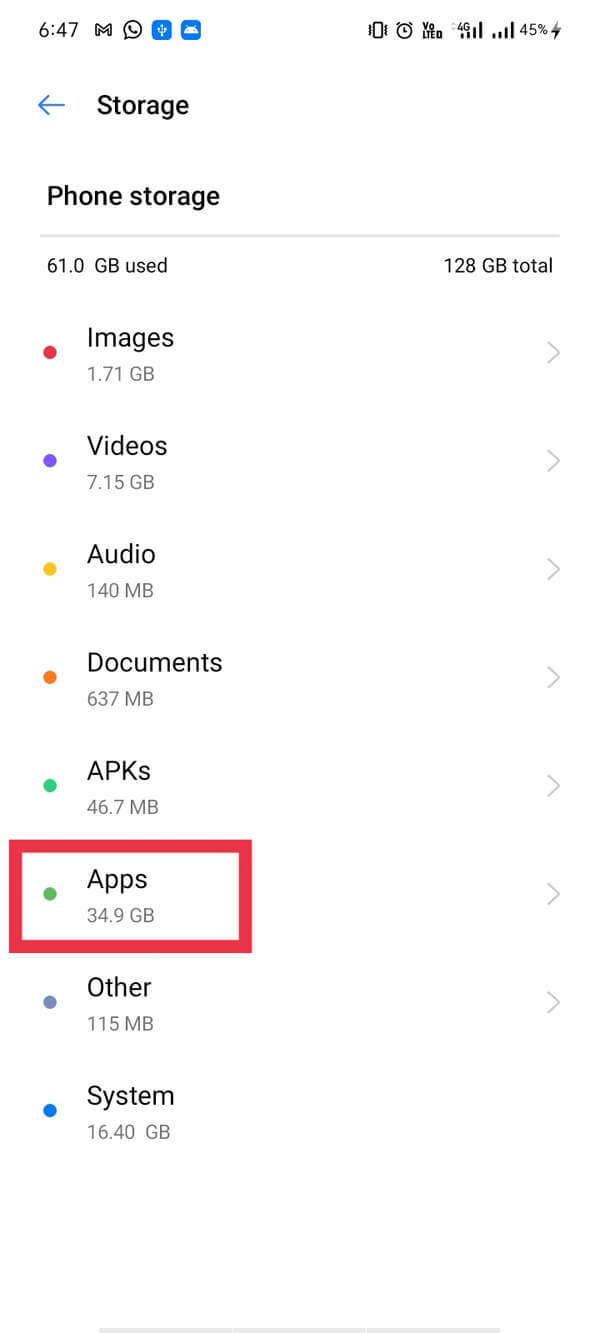
2. Sélectionnez” Instagram “dans la liste et appuyez sur le bouton” Vider le cache “.
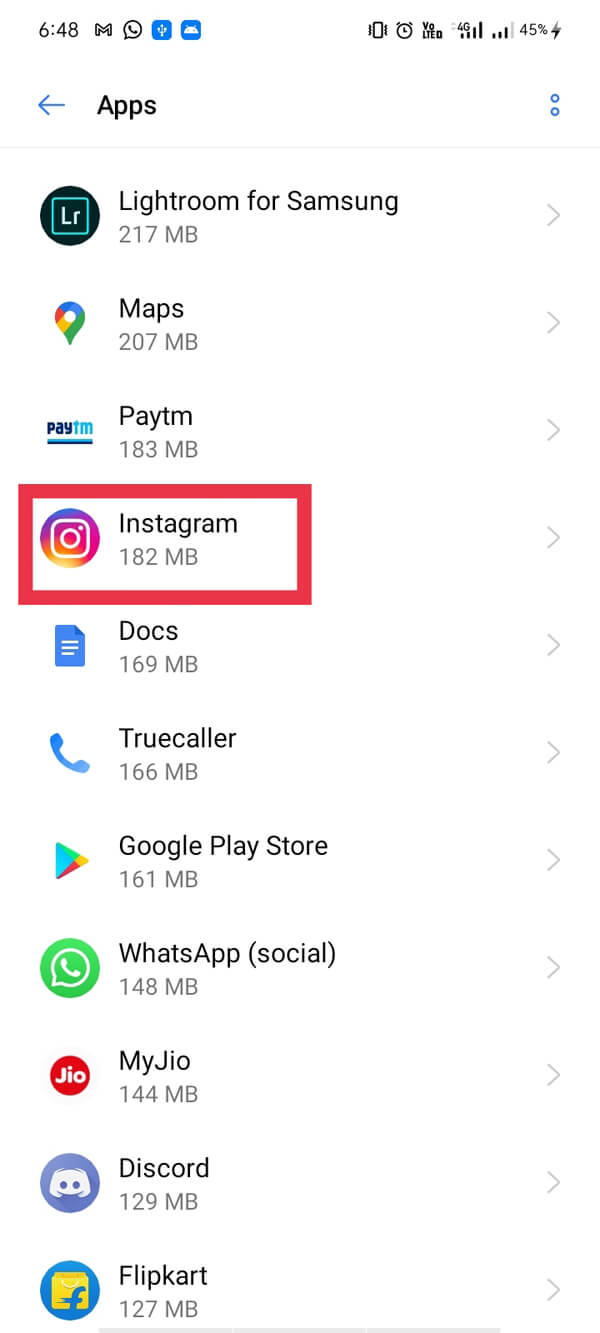
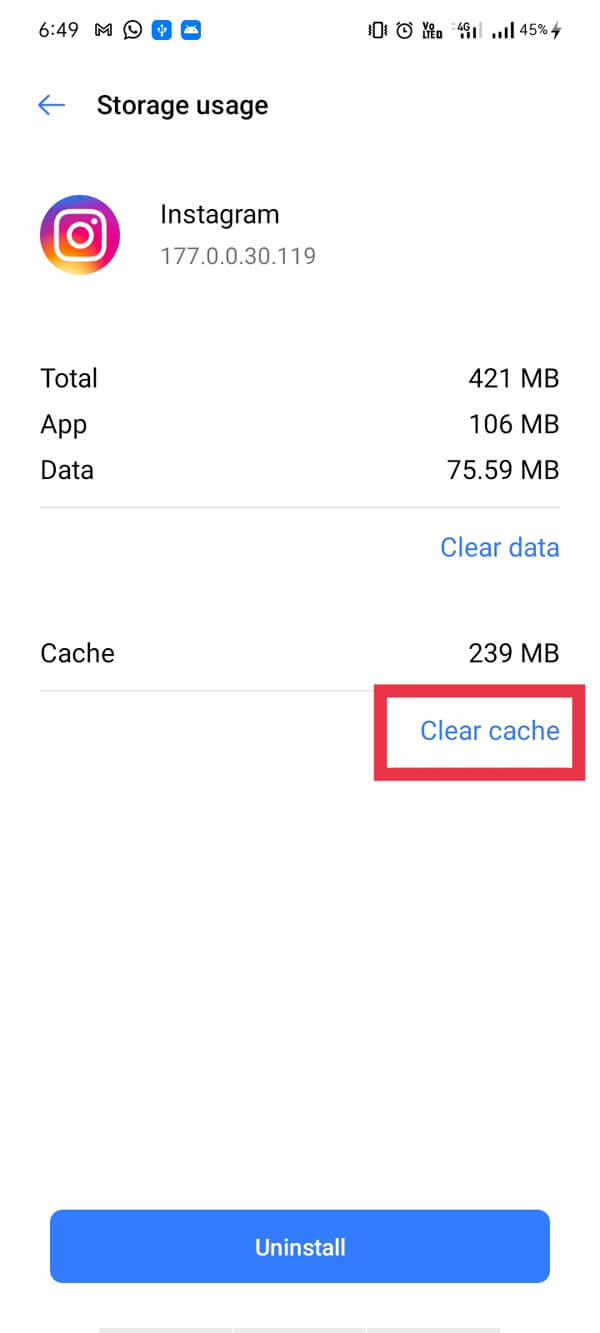
Les utilisateurs iOS doivent désinstaller et réinstaller l’application Instagram afin de vider le cache de l’application.
Étape 3: reconnectez-vous à Instagram
Lancez l’application et connectez-vous à votre compte à l’aide de votre nom d’utilisateur et de votre mot de passe. Et juste comme ça, vous avez terminé avec la première méthode! Après avoir vidé le cache et reconnexion, il y a de fortes chances que le message d’erreur” Réessayer plus tard “soit supprimé. Si le problème persiste, passez à la méthode suivante.
Méthode 2: modifier le mot de passe de votre compte
La deuxième étape pour éliminer l’erreur consiste à changer le mot de passe de votre compte Instagram. Cela aide à corriger l’erreur car la modification du mot de passe vous déconnectera de l’automatisation ou des outils tiers et Instagram ne vous considérera pas comme une cible bot plus. Cette méthode est fortement recommandée.
Nous avons fourni deux méthodes pour réinitialiser votre mot de passe. Soit vous pouvez réinitialiser votre mot de passe avec l’application , soit vous déconnecter de votre compte et sélectionner” Mot de passe oublié “. La deuxième étape est préférable en cas d’oubli de votre mot de passe actuel. Suivez les étapes ci-dessous pour modifier le mot de passe de votre compte:
Réinitialiser le mot de passe à l’aide de l’option”Modifier le mot de passe”
Sur l’application Instagram:
1. Accédez à votre page Profil en appuyant sur l’icône Profil présente en bas à droite de l’écran.
2. Appuyez sur le bouton Hamburger dans le coin supérieur droit et accédez à” Paramètres “.
3. Maintenant, appuyez sur” Sécurité “et dans le menu Sécurité, sélectionnez” Mot de passe “.
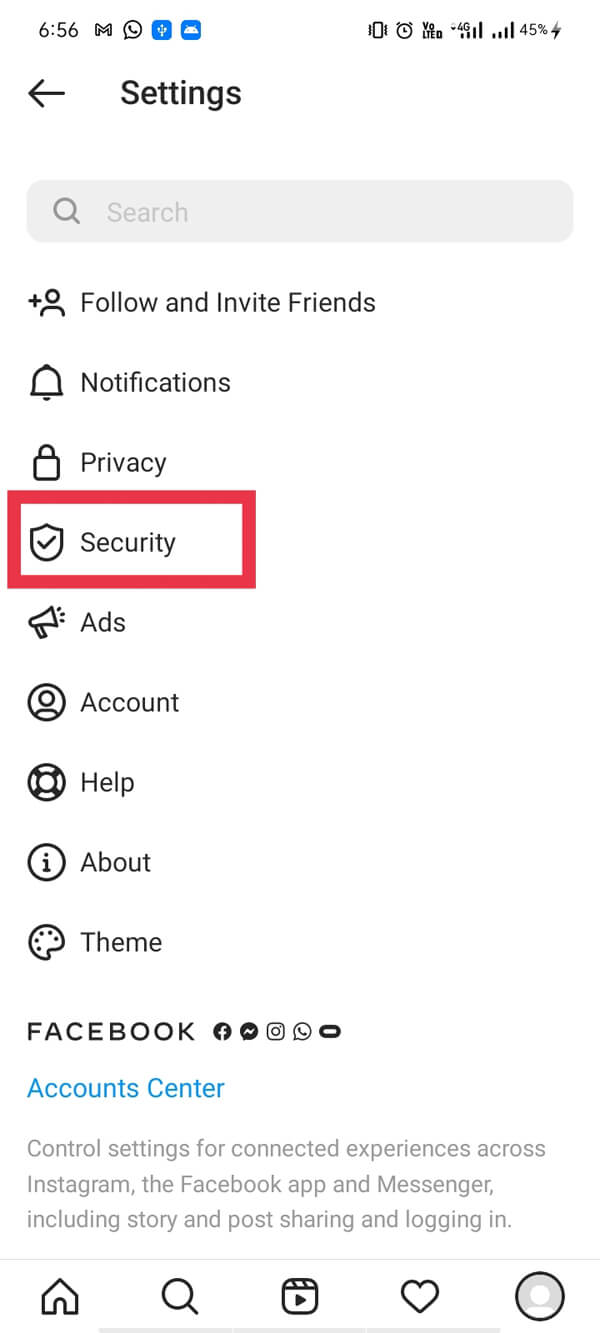
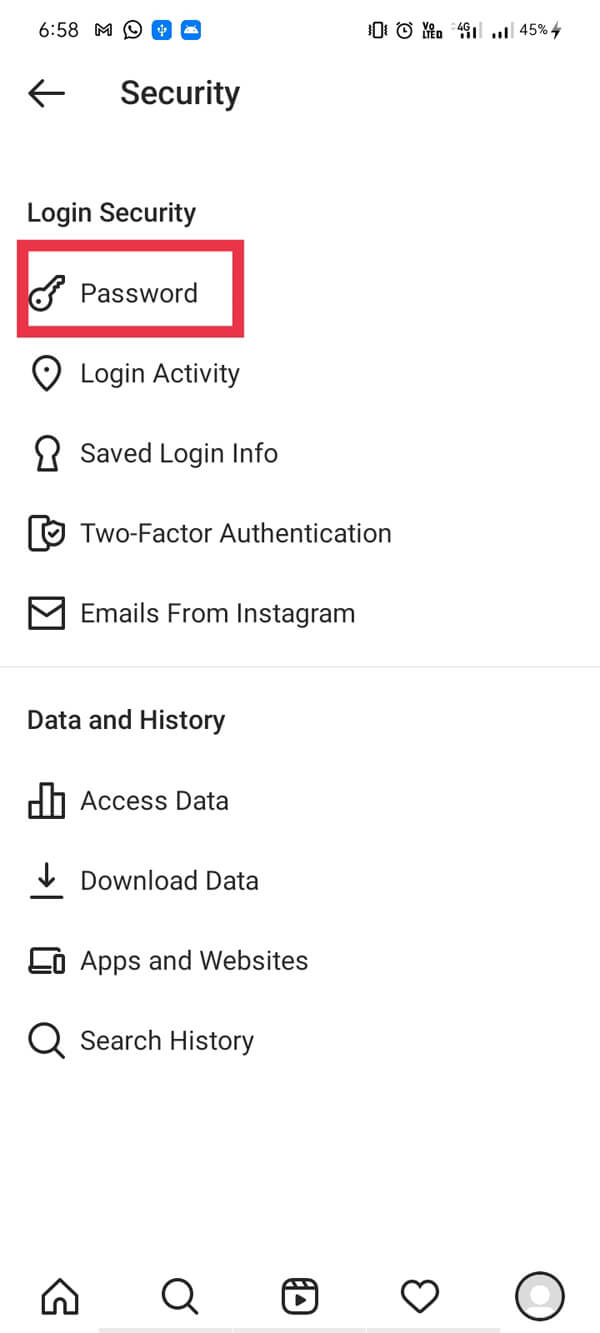
4. Saisissez votre mot de passe actuel dans la première case, nouveau mot de passe dans les deuxième et troisième cases, puis appuyez sur la coche option .
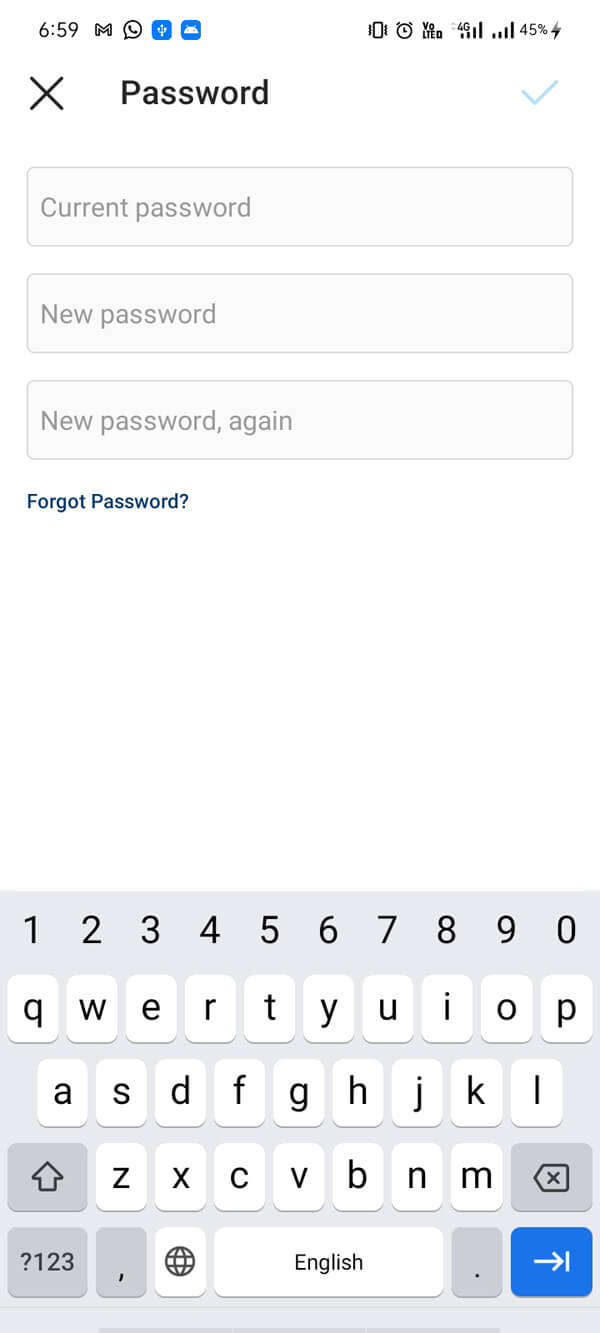
Sur le site Web d’Instagram Desktop:
1. Ouvrez le compte dans un navigateur Web à l’aide de ce lien .
2. Connectez-vous et cliquez sur l’icône Profil dans le coin supérieur droit.
3. Dans la liste, sélectionnez” Paramètres “.
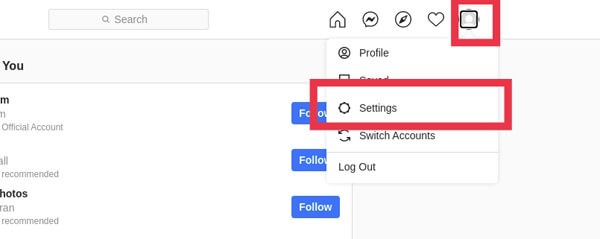
4. Cliquez sur” Modifier le mot de passe “. Saisissez votre mot de passe actuel dans la première case, nouveau mot de passe dans les deuxième et troisième cases.

5. Enfin, cliquez sur le bouton” Modifier le mot de passe “.
Réinitialiser le mot de passe en utilisant le”Mot de passe oublié?”option:
1. Déconnectez-vous de votre compte Instagram sous Profil> Menu (bouton Hamburger)> Paramètres> Déconnexion .
2. Maintenant, accédez à l’ écran de connexion et cliquez sur” Mot de passe oublié? “
3. Après cela, vous devez vérifier”c’est vous” en suivant les instructions et enfin réinitialiser votre mot de passe .
Après cette étape, la plupart des utilisateurs signalent que leur” Erreur de réessai “d’Instagram a disparu. Si votre compte vous convient, félicitations! Sinon, passez à la méthode 3.
Lire aussi: 9 façons de réparer Instagram ne fonctionnant pas sur Wi-Fi
Méthode 3: quittez votre compte pendant un moment et attendez
C’est la méthode la plus légitime et il y a de nombreux cas où le fait de quitter Instagram pendant quelques heures ou quelques jours a corrigé l’erreur”Réessayer plus tard”d’Instagram .
Les blocages dont nous avons parlé ci-dessus sont temporaires, donc l’erreur finira par disparaître après un certain temps si aucune activité n’est trouvée. Le point à noter ici est que” Réessayer plus tard “et” Blocage d’action “sur Instagram ne sont pas les mêmes.
Il existe principalement trois types de blocs d’action, dont l’un est” Réessayer plus tard “. Le problème avec l’erreur” Réessayer plus tard “est qu’elle n’a pas de date d’expiration et crée donc une incertitude quant à l’expiration de l’erreur.
Pour certains utilisateurs, cela peut disparaître en quelques heures, et pour certains, cela peut persister pendant plusieurs jours. Vous devrez être patient avec cette méthode, car la durée de l’erreur varie d’un compte à l’autre. Cette méthode ne peut jamais échouer . Mais, si vous ne voulez pas attendre, passez à la méthode suivante pour corriger cette erreur.
Méthode 4: supprimer le lien dans votre biographie (si vous en avez une)
Si vous avez un lien dans votre bio Instagram, il peut y avoir un risque d’interdiction par Instagram. Il existe de nombreux liens qu’Instagram interdit et cela pourrait être la cause de votre blocage. Tous les liens ne sont pas approuvés par cette plate-forme et, par conséquent, il est impératif que vous en teniez compte.
Si vous avez un Lien Linktree ou tout autre lien similaire dans votre bio, vous devez le supprimer immédiatement . Si vous avez déjà essayé toutes les méthodes susmentionnées et que rien n’a encore fonctionné, vous pouvez supposer que le lien dans votre biographie est la cause potentielle de cette erreur.
De nombreux utilisateurs ont mentionné qu’après avoir essayé toutes les méthodes, lorsqu’ils ont finalement supprimé le lien dans leur bio, l’erreur a disparu instantanément. Par conséquent, si vous avez un lien dans votre bio, supprimez-le maintenant. C’est un miracle comment fonctionne Instagram, mais celui-ci pourrait être celui qu’il vous faut.
Méthode 5: signaler le problème à Instagram
Pour certains utilisateurs, l’erreur ne disparaît pas même après des jours, et par conséquent, le simple fait de quitter le compte pendant une durée incertaine est une solution irréalisable pour ces utilisateurs. Dans cette méthode, nous vous montrerons comment signaler votre problème à Instagram pour leur faire part de votre cas. Bien sûr, nous ne pouvons pas vous apprendre à être patient ou à ne pas vous inquiéter, mais vous pouvez essayer les étapes ci-dessous:
1. Ouvrez l’application Instagram et accédez à l’onglet” Profil “, puis appuyez sur le bouton Hamburger dans le coin supérieur droit de l’écran et sélectionnez” Paramètres ». Après cela, appuyez sur” Aide “.
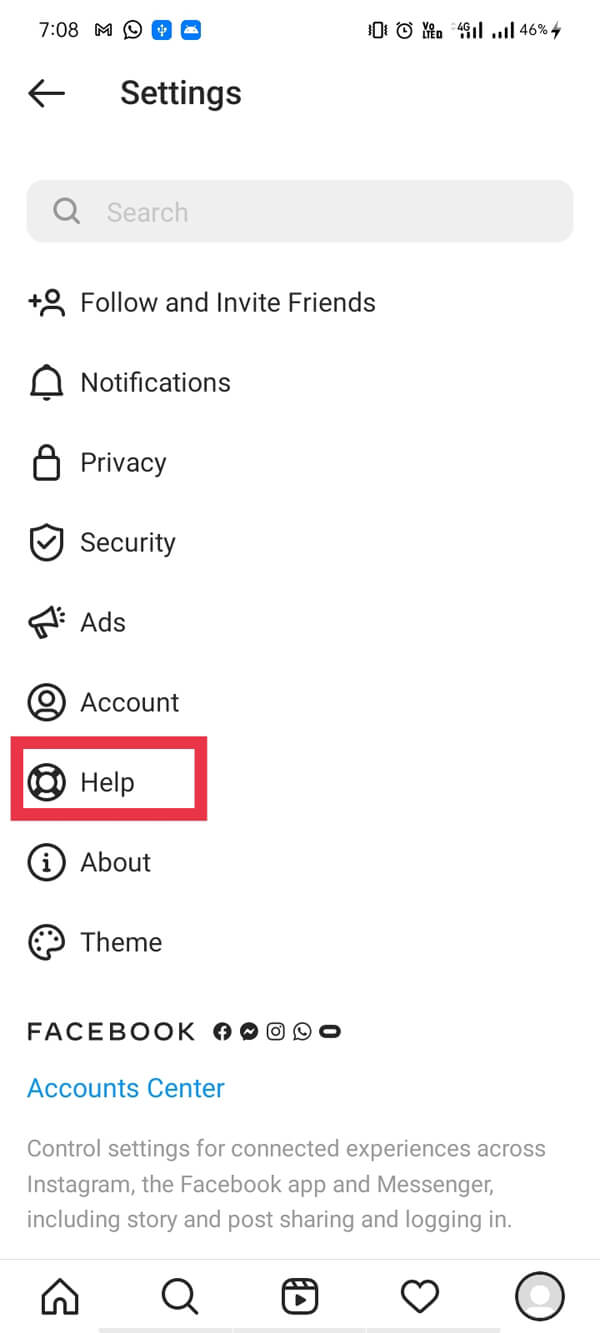
2. Appuyez sur l’option” Signaler un problème “et suivez les instructions supplémentaires.

3. Enfin, écrivez le problème dans la case prévue à cet effet et signalez-le à Instagram.
Problèmes que vous pouvez signaler sur Instagram:
Vous pouvez signaler à Instagram si vous rencontrez des problèmes concernant l’un de ces éléments:
- Comptes haineux
- Automutilation
- Comptes piratés
- Comptes d’usurpation d’identité
- Abus et spam
- Enfants mineurs
- Informations privées exposées
- Exploitation
- Tout autre problème
Instagram ne répond pas à votre rapport immédiatement car il a des tonnes de rapports qui s’enregistrent quotidiennement . Par conséquent, vous devez attendre qu’Instagram se penche sur votre affaire.
Lisez également: Que puis-je faire si j’ai oublié mon mot de passe Instagram?
Comment éviter l’erreur”Réessayer plus tard”
À partir de maintenant, vous avez résolu le problème. Mais qu’en est-il de l’avenir? Comme nous l’avons mentionné précédemment, la cause première de l’erreur est une action fréquente ou une activité de type bot. L’algorithme Instagram prédit que l’utilisateur effectue des actions répétées en tant que bot ou spammeur.
En le composant plus précisément, si vous voulez garder l’interdiction loin de vous, vous devez effectuer des actions « comme un humain » et agir avec modération. Vous devriez également lire les règles et restrictions Instagram pour savoir comment vous devez agir sur Instagram pour éviter toute erreur.
1. Évitez de suivre ou de désabonner excessivement les utilisateurs
La première et la plus importante chose à éviter est une action de suivi/de désabonnement étendue dans un court laps de temps. Si vous suivez/désabonnez des utilisateurs trop rapidement, vous devez le ralentir et essayer de le faire par intervalles. Un intervalle parfait consiste à suivre ou à ne plus suivre qu’un seul utilisateur par minute. La deuxième chose importante est de garder un compte sur la limite suivante/abandonnée sur Instagram.
Remarque: Sur Instagram, les utilisateurs sont autorisés à suivre/ne plus suivre jusqu’à 200 utilisateurs par jour. De plus, si vous êtes un nouvel utilisateur, vous devez limiter le nombre à 150. Si vous dépassez cette limite, vous avez terminé!
2. Arrêtez d’utiliser des applications ou des outils tiers
La chose la plus importante que les utilisateurs négligent est l’utilisation d’applications tierces ou d’outils d’automatisation.
Ces outils d’automatisation vous permettent d’effectuer des actions beaucoup plus rapidement que d’habitude. Pour cette raison, Instagram détecte cela et impose un blocage sur le compte. Bien entendu, les moyens abusifs sont interdits et ce n’est pas un examen.
Suivez les étapes ci-dessous pour vous en débarrasser:
1. Accédez à l’onglet” Profil “et appuyez sur le bouton Hamburger pour ouvrir le menu, puis appuyez sur” Paramètres “.
2. Ensuite, faites défiler vers le bas, appuyez sur” Sécurité “et sélectionnez” Applications et sites Web “.
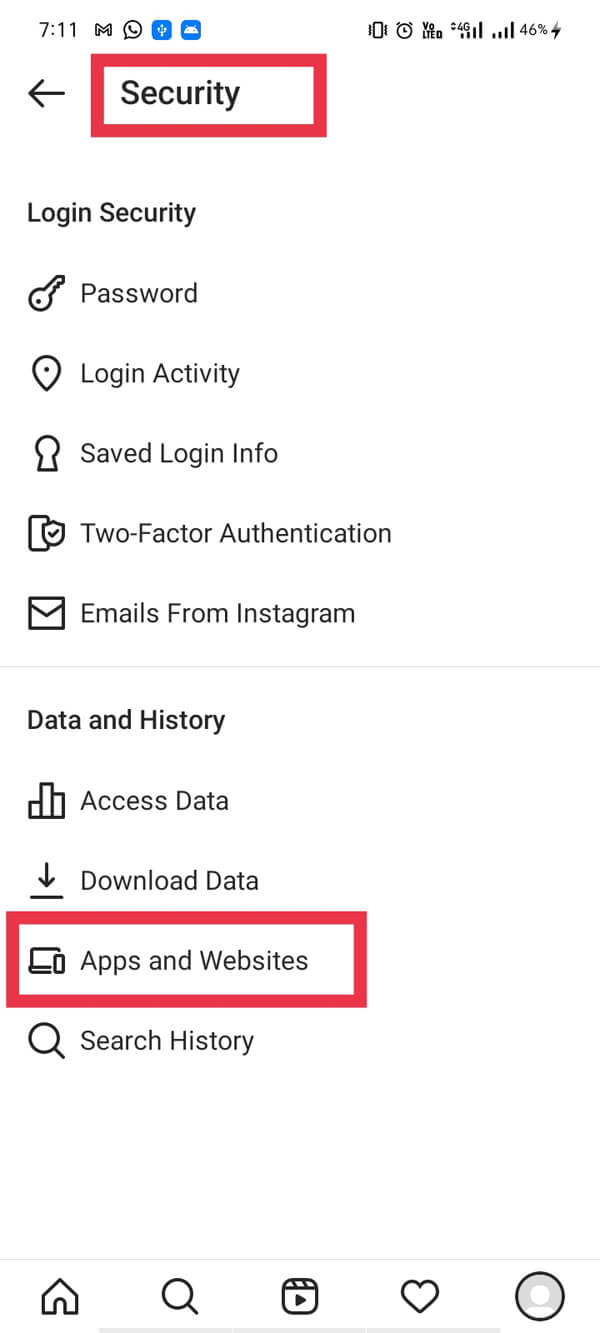
3. Sélectionnez maintenant” Actif “et supprimez toutes les applications tierces/outils d’automatisation indésirables de la liste donnée.
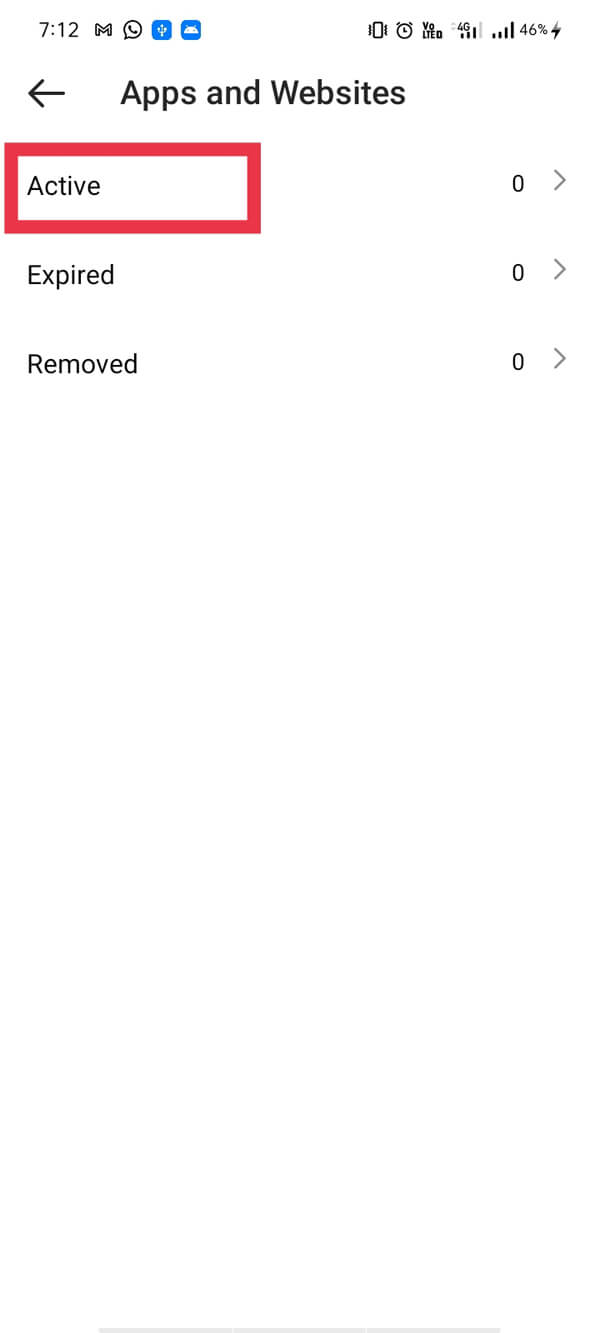
Alternativement, vous pouvez modifier votre mot de passe indiqué dans la méthode 2 qui vous déconnectera de toutes les applications tierces.
3. Ralentissez pour aimer/commenter
Enfin, mais surtout, vous devriez ralentir en appréciant et en commentant divers articles. Il est très rare que des actions soient bloquées simplement en aimant ou en commentant des messages. Cependant, vous risquez de recevoir le message d’erreur” Réessayer plus tard “si vous le faites trop.
Un bon intervalle pour commenter est de 5 à 10 minutes par message.
Combien de temps dure cette erreur sur Instagram?
L’erreur” Réessayer plus tard “dure généralement jusqu’à 3 à 5 jours . La durée de l’erreur varie d’un compte à l’autre et ce bloc n’a pas de délai d’expiration. So, there is no certainty of the error duration. For some users, it lasts for a couple of hours, and for some, it takes days for it to get lifted.
<₹Recommandé:
“Try Again Later” is not a permanent block and will leave you sooner or later. We are sure that by following the above guide full of tried and tested methods, you should have fixed this error. If you have any suggestions or methods, you can tell us in the comments down below.